
Per impostazione predefinita, il formato della pagina A4 è installato nel documento MS Word, che è abbastanza logico. È questo formato che è più spesso utilizzato in Office Work, è in esso che la maggior parte dei documenti, degli abstract, dei lavori scientifici e di altro tipo vengono creati e stampati. Tuttavia, a volte è necessario modificare lo standard generalmente accettato in un lato grande o più piccolo.
Lezione: Come fare un foglio di paesaggio nella parola
MS Word è la possibilità di modificare il formato della pagina e puoi farlo manualmente e sul modello finito selezionandolo dal set. Il problema è che trovare una sezione in cui queste impostazioni possono essere modificate, non così semplici. Per chiarire tutto, di seguito, lo diremo, come nella parola per rendere il formato A3 invece di A4. In realtà, nello stesso modo, puoi anche chiedere qualsiasi altro formato (dimensioni) per la pagina.
Modifica del formato della pagina A4 su qualsiasi altro formato standard
1. Aprire un documento di testo, il formato della pagina in cui si desidera modificare.
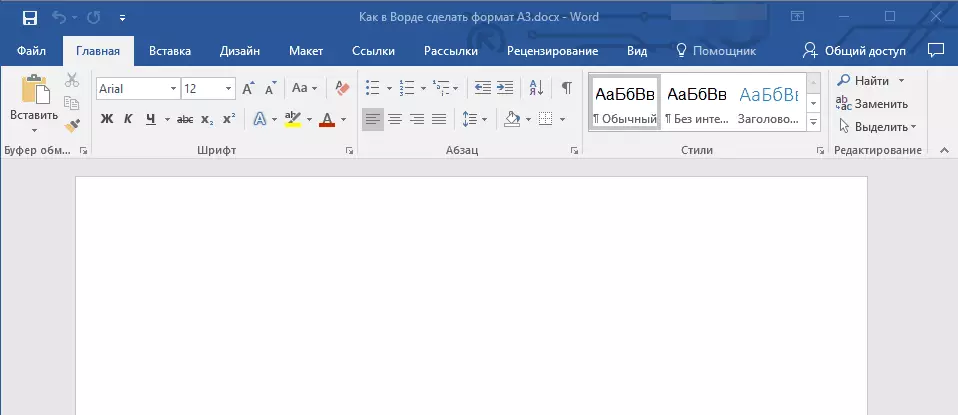
2. Vai alla scheda "Disposizione" e apri la finestra di dialogo Gruppo "Impostazioni di pagina" . Per fare ciò, clicca sulla piccola freccia, che è nell'angolo in basso a destra del gruppo.
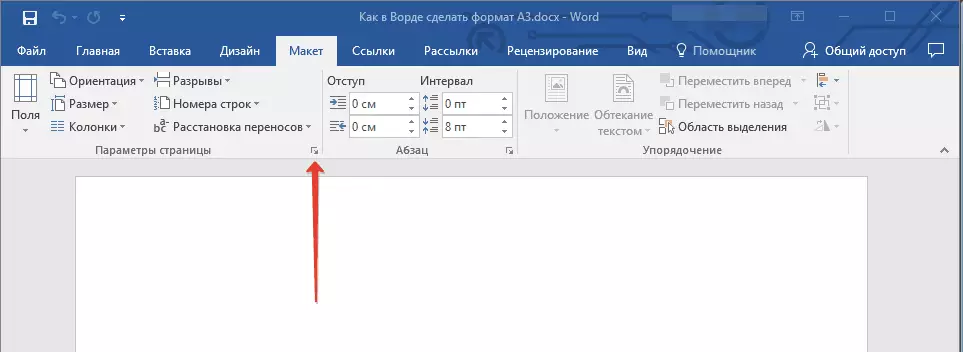
Nota: In Word 2007-2010, gli strumenti necessari per modificare il formato della pagina sono nella scheda. "Layout della pagina" Nel capitolo " Opzioni extra ".
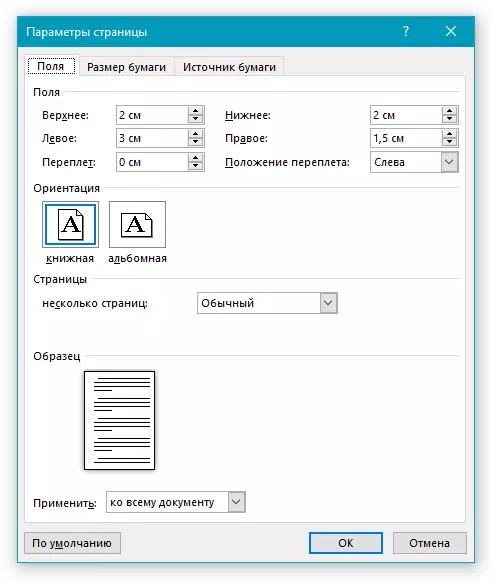
3. Nella finestra che si apre, vai alla scheda "Misura del foglio" dove nella sezione "Misura del foglio" Selezionare il formato richiesto dal menu a discesa.
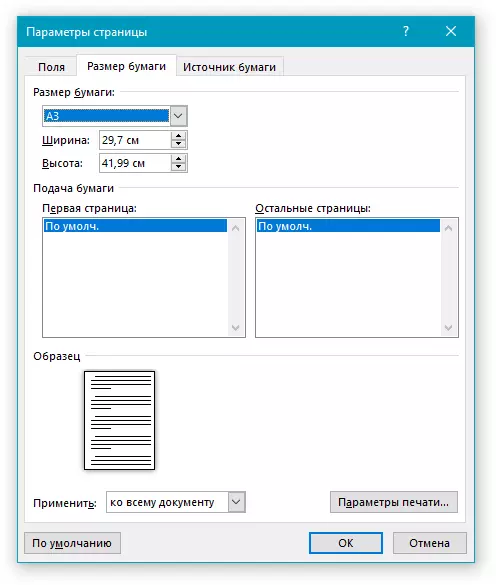
4. Fare clic su "OK" Per chiudere la finestra "Impostazioni di pagina".
5. Il formato della pagina cambierà a quello selezionato. Nel nostro caso, questa è A3, e la pagina sullo screenshot è mostrata su una scala del 50% rispetto alle dimensioni della finestra del programma stessa, poiché altrimenti semplicemente non si adatta.
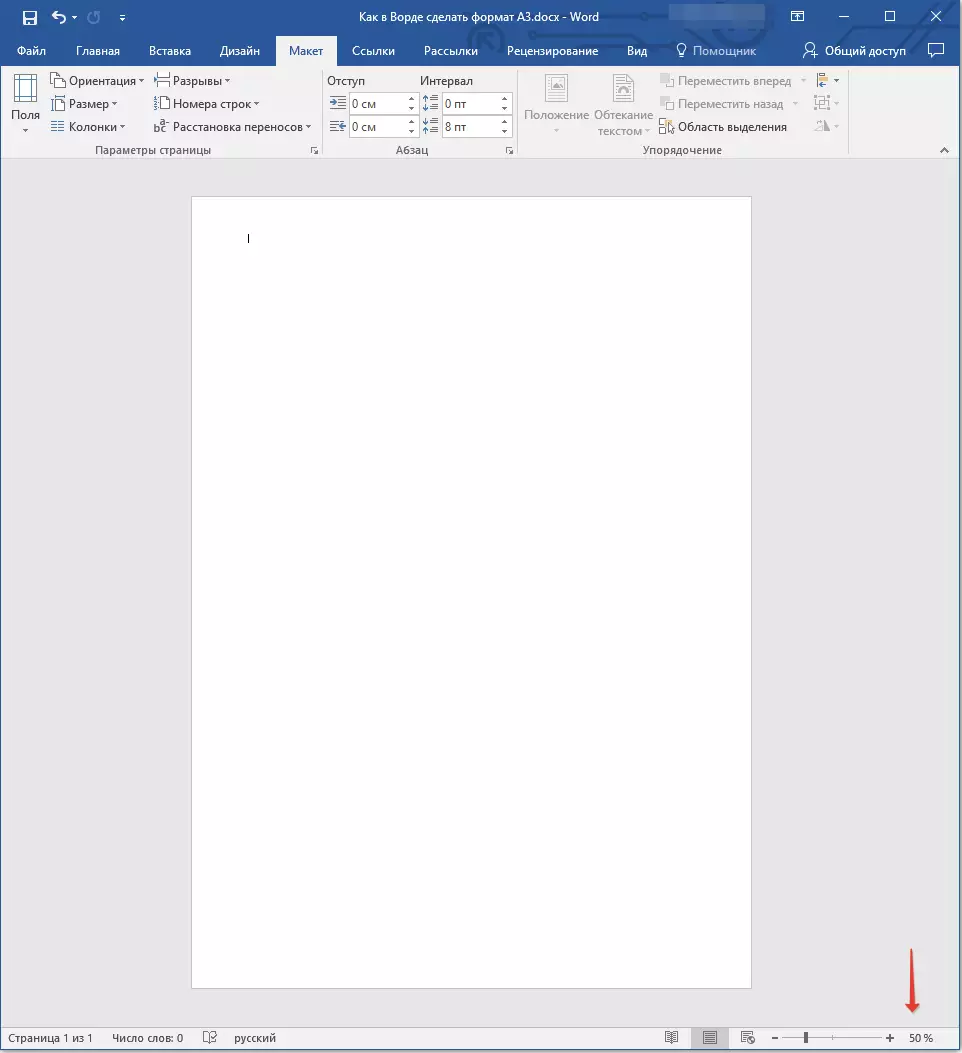
Modifica del formato della pagina manuale
In alcune versioni, i formati di pagina diversi da A4 non sono disponibili per impostazione predefinita, almeno fino a quando non è collegata una stampante compatibile con il sistema. Tuttavia, la dimensione della pagina corrispondente a questo o quel formato può sempre essere impostata manualmente tutto ciò che questo sarà richiesto per questo, quindi è la conoscenza del valore esatto secondo GOST. Quest'ultimo può facilmente sapere attraverso i motori di ricerca, ma abbiamo deciso di semplificare il compito te.
Quindi, formati di pagina e le loro dimensioni esatte in centimetri (larghezza x altezza):
A0. - 84.1x118.9.
A1. - 59.4x84,1.
A2. - 42x59,4.
A3. - 29.7x42.
A4. - 21x29,7.
A5. - 14.8x21.
E ora su come e dove specificarli nella parola:
1. Aprire la finestra di dialogo "Impostazioni di pagina" Nella scheda "Disposizione" (o sezione "Opzioni extra" Nella scheda "Layout della pagina" Se usi la vecchia versione del programma).
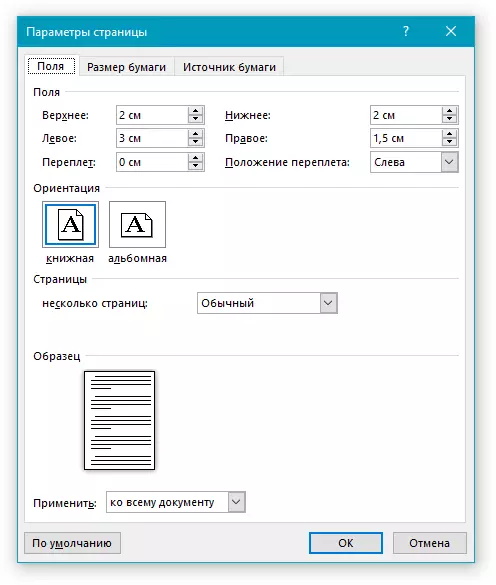
2. Vai alla scheda "Misura del foglio".
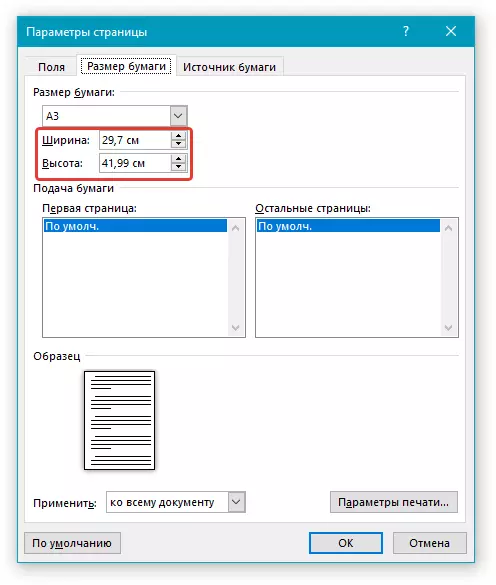
3. Immettere i valori richiesti della larghezza e dell'altezza della pagina ai campi appropriati. Dopodiché fare clic "OK".
4. Il formato della pagina cambierà in base ai parametri specificati. Quindi, sul nostro screenshot puoi vedere un foglio A5 su una scala del 100% (relativa alla dimensione della finestra del programma).
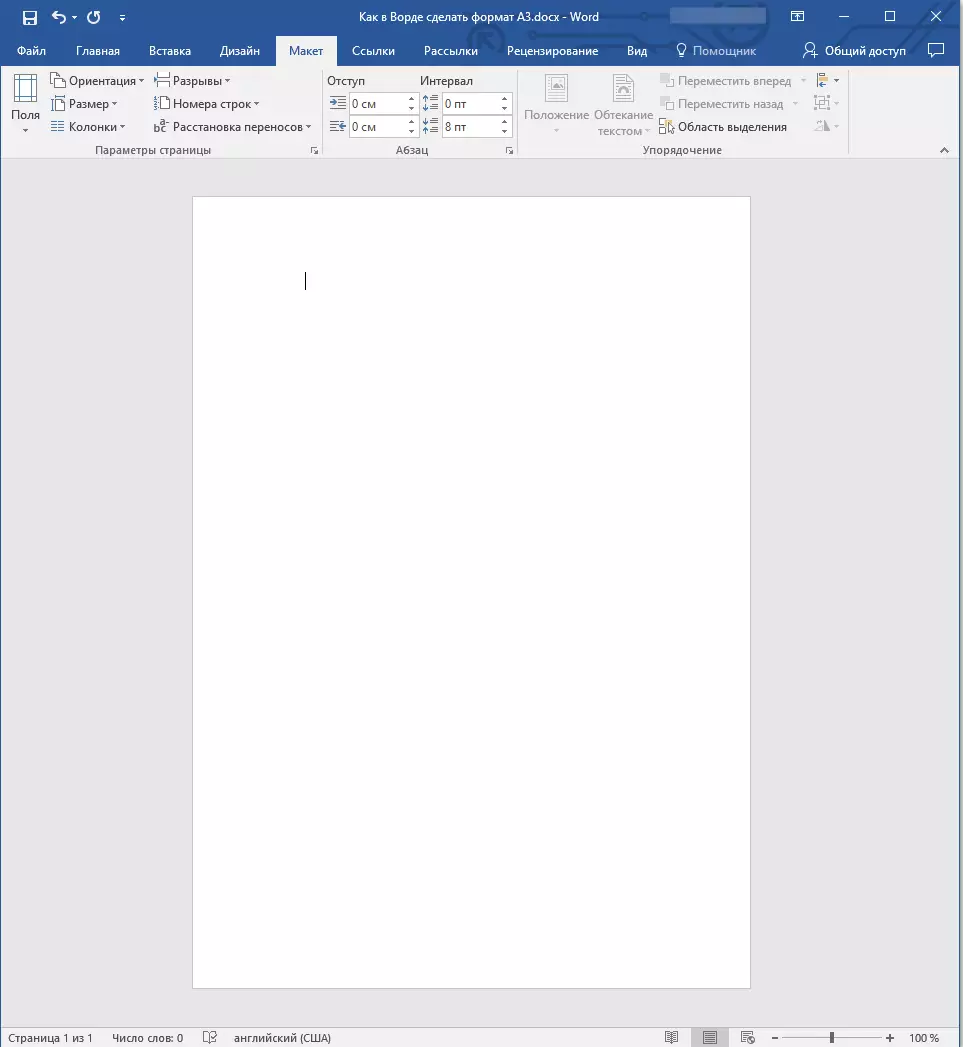
A proposito, proprio nello stesso modo in cui è possibile impostare altri valori della larghezza e dell'altezza della pagina modificando le sue dimensioni. Un'altra domanda è se sarà compatibile con la stampante che verrai utilizzato in futuro se si è in programma di farlo.
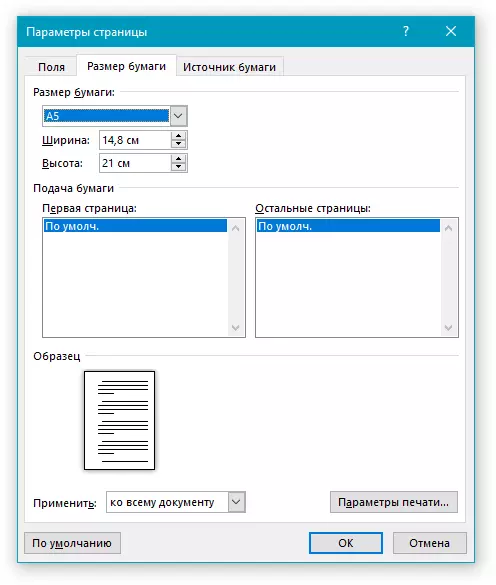
Questo è tutto, ora sai come modificare il formato della pagina in Microsoft Word Document su A3 o qualsiasi altro, sia standard (guest) che arbitrario specificato manualmente.
